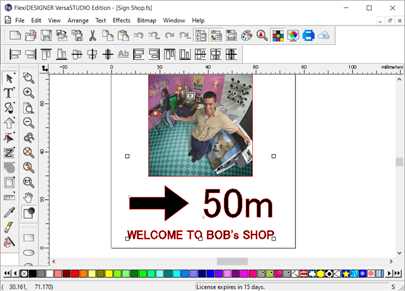Positionen ausrichten
Nachdem Sie nun alle Materialien hinzugefügt haben, gehen Sie wie folgt vor, um ihre Positionen auszurichten:
Richten Sie das Foto, den Text „WELCOME...“, den Pfeil und den Text „50 m“ auf die Mitte aus.
Vorgehensweise
-
Klicken Sie auf .
Das Dialogfeld Toolbars wird geöffnet.
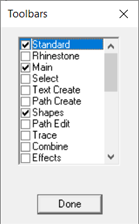
-
Klicken Sie auf das Kontrollkästchen Align, um es auszuwählen.
Die Symbolleiste Align wird im Fenster angezeigt.
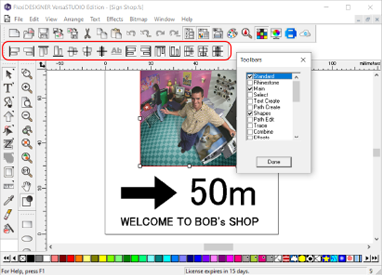
- Klicken Sie in der Symbolleiste Align auf Done.
-
Klicken Sie auf
 , dann auf das Foto und anschließend bei gedrückter [Umschalt]-Taste auf den Text „WELCOME...“.
, dann auf das Foto und anschließend bei gedrückter [Umschalt]-Taste auf den Text „WELCOME...“.
-
Klicken Sie auf
 .
.
Die Mittelpunkte dieser beiden Objekte werden ausgerichtet.
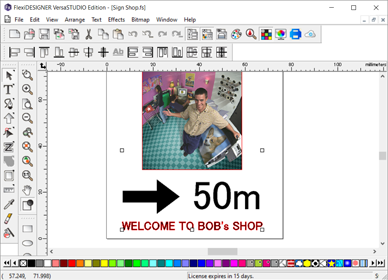
-
Klicken Sie auf
 und ziehen Sie dann den Mauszeiger, um sowohl den Pfeil als auch den Text „50 m“ auszuwählen.
und ziehen Sie dann den Mauszeiger, um sowohl den Pfeil als auch den Text „50 m“ auszuwählen.
-
Klicken Sie auf
 .
.
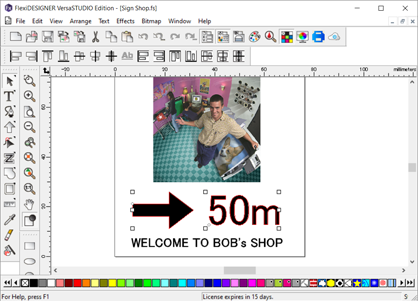
- Wenn diese beiden Objekte ausgewählt sind, klicken Sie auf .
-
Klicken Sie auf
 und wählen Sie dann alle Objekte aus.
und wählen Sie dann alle Objekte aus.
-
Klicken Sie auf
 .
.
Die Mittelpunkte der Objekte werden ausgerichtet.